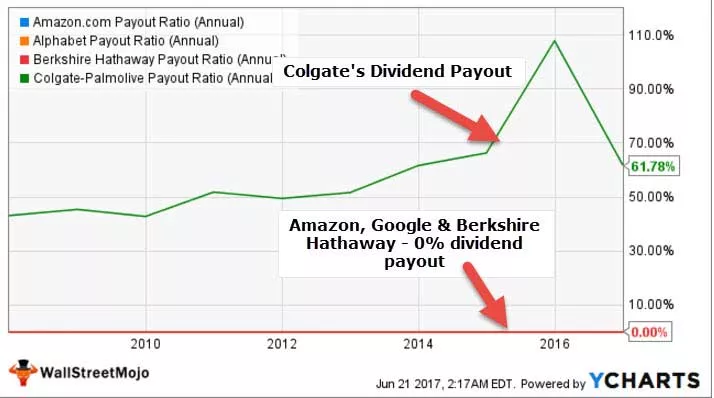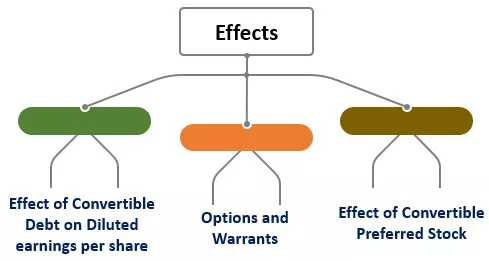„Excel“ veikia iš viso
„Total“ vykdymas programoje „Excel“ taip pat vadinamas „kaupiamuoju“, o tai reiškia, kad tai yra skaičių, vis didėjančių ar didėjančių kiekiu, laipsniu ar jėga, sudėjimas iš eilės. Tai yra visa, kuri atnaujinama, kai duomenyse yra naujas įrašas, „Excel“ funkcija yra įprasta funkcija, kad apskaičiuotumėte bendrą sumos funkciją, taigi, jei turime apskaičiuoti bendrą sumą, kad pamatytume, kaip duomenys keičiasi su kiekvienu nauju įrašu, tada tai reiškia, kad pirmosios eilutės nuoroda bus absoliuti, o kitos pasikeis, ir tai yra „Excel“ bėgimo sumos apskaičiavimo metodas.

Kaip apskaičiuoti bendrą bėgimą (kaupiamąją sumą) „Excel“?
1 pavyzdys - „Viso arba kaupiamojo bėgimas“ naudojant paprastą formulę
Tarkime, kad mes turime duomenis apie savo išlaidas kas mėnesį:

Remdamiesi šiais duomenimis galime pastebėti, kad iš viso sausio – gruodžio mėnesiais išleidome 3,25 000.

Pažiūrėkime, kiek mano visų išlaidų buvo padaryta iki mėnesių pabaigos. Jei norite atlikti skaičiavimą, „Excel“ programoje naudosime paprastą formulę.

Pirma, turėtume atsižvelgti į tam tikrą mėnesį, ty sausio mėnesį, išleistą sumą, nes mes svarstome savo išlaidų apskaičiavimą nuo sausio mėnesio.

Paskaičiuokite pinigus, išleistus likusiems mėnesiams, taip:
Vasaris - C3 + D2

- Viso vasario mėnesio bėgimas yra 45000.

Kitą mėnesį ir toliau turime atsižvelgti į pinigus, išleistus iki praėjusio mėnesio, ir į einamąjį mėnesį išleistus pinigus. t.y
Kovas - C4 + D3
Panašiai ir likusiais mėnesiais rezultatas bus toks:

Remiantis aukščiau pateiktu rezultatu galime pastebėti, kad iki metų pabaigos, ty gruodžio, mes išleidome 3,25 000, tai yra bendra išleista suma nuo metų pradžios. Ši bendra suma parodys, kiek mes išleidome tam tikram mėnesiui.
Iki liepos mėnesio mes išleidome 1 88 000, o iki lapkričio - 2 94 000.

Šiuos duomenis (einančius iš viso) taip pat galime naudoti tam tikroms analizėms.
Q1) Jei norime sužinoti, iki kurio mėnesio išleidome 90 000?
- A) Balandis - lentelėje matome kaupiamąjį stulpelį, kuris rodo, kad iki balandžio mėnesio išleista 90 000.

Q2) Tarkime, jei norime sužinoti išleistų pinigų procentą, kuriuos išleidome iki liepos?
- A) 58% - išleistą sumą galime suskaičiuoti iki liepos ir padalinti iš visos išleistos sumos taip.

Iki liepos mes išleidome 58% pinigų.

2 pavyzdys - „Viso arba kaupiamojo“ atlikimas naudojant formulę „SUM“
Šiame pavyzdyje naudosime SUM „Excel“, o ne „+“ operatorių, kad apskaičiuotume kaupiamąjį „Excel“.

Taikykite „Excel“ formulę SUM.

Naudodami SUM funkciją turėtume apsvarstyti ankstesnio praleisto mėnesio ir einamojo mėnesio susumavimą. Tačiau pirmą mėnesį turėtume pridėti ankstesnius langelius, ty kaupiamąjį, kuris bus laikomas nuliu.

Tada vilkite formulę į kitas langelius.

3 pavyzdys - „Viso arba kaupiamojo bėgimas“ su suvestine lentele
Norėdami atlikti bendrą bėgimą naudodami „Pivot“ lentelę „Excel“, pirmiausia turėtume sukurti suvestinę lentelę. Sukurkite suvestinę lentelę pasirinkdami lentelę ir spustelėkite skirtuką Įterpti ant suvestinės lentelės.

Matome, kad sukurtoji lentelė sukurta. Dabar vilkite mėnesio stulpelį į eilučių lauką ir vilkite išleistą stulpelį į reikšmių lauką, o lentelė būtų tokia:

Norėdami sukurti veikiančią bendrą vertę, vėl nuvilkite stulpelį „Išleista“ į reikšmių lauką. Tada dešiniuoju pelės mygtuku spustelėkite stulpelį taip:
Spustelėkite „Rodyti vertę kaip“ ir gausite parinktį „Vykdyti bendrą kaip“ ir spustelėkite tai.

Dabar galite pamatyti lentelę su stulpeliu, kurio kaupiamosios vertės yra tokios:

Lentelės pavadinimą galime pakeisti redaguodami langelį, kuriame yra išleista suma2.
4 pavyzdys - „Viso arba kaupiamojo bėgimas“ su santykiniu pavadintu diapazonu
Norėdami atlikti bėgimą iš viso su santykiniu pavadintu diapazonu, turime atlikti keletą laikinų „Excel“ parinkčių pakeitimų.
Pakeiskite „Excel“ nuorodos stilių nuo A1 iki R1C1 iš „Excel“ parinkčių, kaip nurodyta toliau:

Referencinis stilius R1C1 nurodo 1 eilutę ir 1 stulpelį. Šiame stiliuje galime rasti teigiamą ir neigiamą ženklą, kuris naudojamas dėl priežasties.
Eilutėse: -
- + (Teigiamas) ženklas nurodo kryptį žemyn.
- - (Neigiamas) ženklas nurodo kryptį Aukštyn.
Ex- R (3) reiškia, kad reikia prijungti langelį, kuris yra 3 eilutes žemiau dabartinės ląstelės, o R (-5) reiškia, kad reikia prijungti langelį, kuris yra 5 eilutes virš dabartinės ląstelės.
Stulpeliuose: -
- + (Teigiamas) ženklas nurodo teisingą kryptį.
- - (Neigiamas) ženklas nurodo kairę pusę.
Ex- C (2) reiškia langelio, kuris yra 2 stulpeliai, prijungimą tiesiai prie dabartinės ląstelės, o C (-4) reiškia langelio, kuris yra likęs 4 stulpelius, prijungimą prie dabartinės ląstelės.
Norėdami naudoti atskaitos stilių apskaičiuoti bendrą sumą, turime apibrėžti vardą pagal tam tikrus kriterijus.
Mūsų pavyzdyje turime apibrėžti pavadinimą „R (-1) C“, nes skaičiuojame kaupiamąją sumą, kuri yra ankstesnės langelio ir stulpelio eilutės suma su kiekvienu mėnesiu. Apibrėžkite pavadinimą excel naudodami „Cum“ (galite apibrėžti pagal savo norą) taip:
Eikite į skirtuką „Formulės“ ir pasirinkite apibrėžtą pavadinimą.

Tada pasirodys langas Naujas vardas ir suteiks vardą pagal jūsų pageidavimą ir nurodys sąlygą, kurią norite atlikti šiam jūsų apibrėžtam vardui. Čia paimame R (-1) C, nes kiekvienos mėnesio sąnaudomis susumuosime ankstesnę langelio ir stulpelio eilutę.

Kai pavadinimas bus apibrėžtas, eikite į stulpelį Kaupiamasis / Veikiantis iš viso ir naudokite apibrėžtą pavadinimą į funkciją SUM taip:

Tai mums liepia atlikti SUM su ląstele RC (-1) ir Cum (kuri jau apibrėžta), o pirmoje ląstelėje gauname tas pačias išlaidas, patirtas sausio mėnesį.

Tada vilkite formulę žemyn iki lentelės pabaigos ir matysime, kad bendri rezultatai bus tokie, kaip nurodyta toliau:

Ką reikia atsiminti
- „Total / Cumulative“ naudojimas padės analizuoti informaciją iš duomenų sprendimų priėmimo tikslais.
- Siekiant išvengti eilučių įterpimo ir ištrynimo iš duomenų problemų, atliekamas santykinai įvardytas diapazono tipas, nes ši operacija nurodo langelį pagal sąlygą, pateiktą, nors įterpiame ar ištriname eiles ar stulpelius.
- Kaupiamasis „Excel“ dažniausiai naudojamas finansiniame modeliavime, o galutinė kaupiamojo vertė bus tokia pati kaip ir bendra suma.
- „Bendra suma“ ir „Veikianti suma“ skiriasi, o pagrindinis skirtumas yra skaičiavimas, kurį atliekame. Bendra suma atliks kiekvieno duomenų serijos skaičiaus sumą, o „Running Total“ susumuos ankstesnę vertę su dabartine duomenų verte.